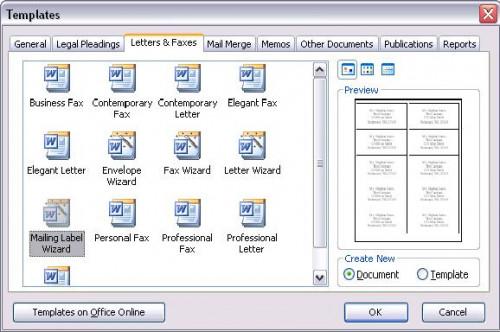-
Cómo hacer etiquetas de correo desde los contactos de Outlook
-
Escribir etiquetas de dirección con la mano puede ser tedioso, especialmente si usted necesita para hacer frente a una gran cantidad de sobres. Si usted es un usuario de Microsoft Outlook, algunos pasos simples pueden ahorrar horas de trabajo! Este truco rápido es especialmente útil para tareas lentas tales como tarjetas de vacaciones, boletines de empleados o correo directo para clientes. Mediante el uso de la característica de combinación de correspondencia en Microsoft Word, puede crear etiquetas que son profesionales y creativos en ningún momento a todos.
Instrucciones
Abra Microsoft Word y seleccionar "Nuevo" en el menú archivo. Seleccione "On My PC" desde el panel de tareas o en la caja de diálogo que aparece. Haga clic en la pestaña "Cartas y faxes" en el siguiente cuadro de diálogo, y hacer doble clic en las etiquetas de correo Wizard.
2
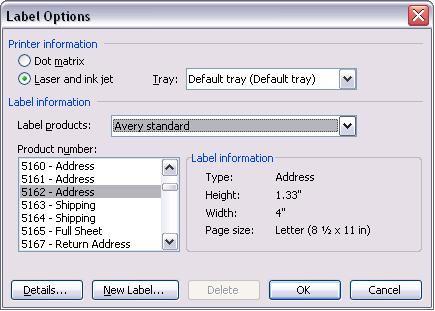
Haga clic en "Opciones de etiquetas" en el panel de tareas Combinar correspondencia a la derecha. En el cuadro de diálogo que se abre, seleccione la marca de etiquetas que va a utilizar y el número de producto. Esto asegura que las etiquetas tienen el formato correcto para ajustarse al papel etiqueta en la que está imprimiendo ellos.3
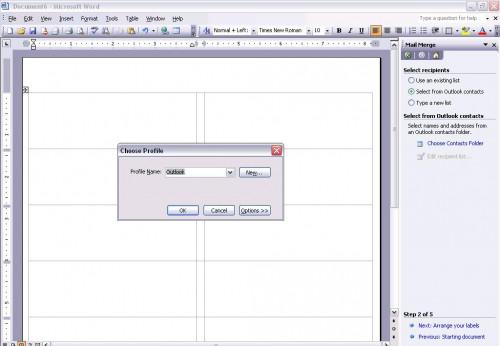
Haga clic en "Seleccionar destinatarios" en la parte inferior del panel de tareas Combinar correspondencia. Haga clic en el botón de radio junto a "Seleccionar de los contactos de Outlook" y haga clic en "Elegir carpeta de contactos" en el menú que aparece a continuación. Seleccione su perfil de Outlook desde el cuadro de diálogo que aparece. En el cuadro de diálogo Combinar correspondencia que se abre, se puede optar por seleccionar todos los contactos, o seleccionar sólo ciertos contactos por asegurándose de que la casilla junto a su nombre se comprueba. Clic en "Aceptar" y verá que los campos de las etiquetas es mantenido por << >> Próximo registro. No elimine este texto.4
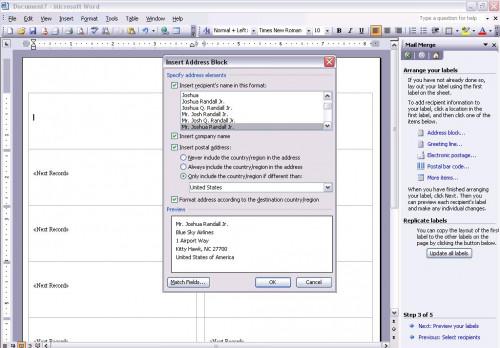
Seleccione "ordenar las etiquetas" desde el panel de tareas. A partir de aquí, puede personalizar las etiquetas con la información que desea imprimir en ellas; por ejemplo, se puede colocar un logotipo de la empresa en cada etiqueta. La información que no es el mismo para cada etiqueta, como la dirección, no puede ser escrito y debe agregarse a través de marcador de posición. Haga clic en "bloque de direcciones" y seleccionar el formato de nombre y la dirección del destinatario y haga clic en "Aceptar". Una vez que haya terminado de personalizar el diseño de su etiqueta de correo, haga clic en "Actualizar todas las etiquetas" para dar a cada etiqueta de la misma información de diseño y marcador de posición.5 Haga clic en "Siguiente" para obtener una vista previa de las etiquetas. Debería ver que los campos se han rellenado con los nombres y las direcciones de la libreta de direcciones de Outlook. Haga clic en "Siguiente" de nuevo para completar la combinación de correspondencia e imprimir las etiquetas de correo.
Consejos y advertencias
- Para agregar una imagen o logotipo en sus etiquetas, haga clic en "Insertar" y seleccionar "Imagen" y haga clic en "Desde archivo". Encuentra la imagen que desea utilizar y haga clic en "Insertar" de nuevo.
- Si no puede encontrar el número de producto para las etiquetas en la lista de opciones, puede hacer una de dos cosas. Puede encontrar otra etiqueta que coincida con las dimensiones exactas de las etiquetas que haya comprado y seleccione que, o bien puede crear etiquetas personalizadas. Para crear etiquetas personalizadas, seleccione "Nueva etiqueta" y escriba la altura y la anchura de las etiquetas, darle un nombre y haga clic en "Aceptar".